
ナイト式☆立ち絵作成マニュアル ~立ち絵イラスト編~
※Photoshop専用

①:パーツごとに分けて描く
表情や服装をスムーズに変えるため、立ち絵原画を3つのパーツに分離させます。
分離させたらそれぞれ別レイヤーにして重ねてください。
このやり方はトレース台があると便利ですが、持ってない人は自力でバラバラにするです・・・
なお、解像度は300でスキャンしています。
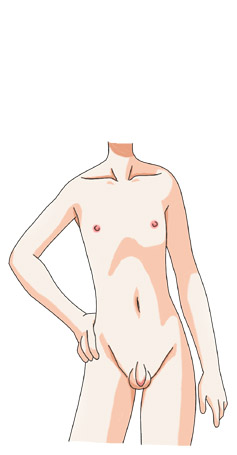
「体」パーツ
まず、体(首まで)を全裸の状態で描きます。
見せることもない・・・と思うけれど、一応アソコとかビーチクとかも描いておくと服を着せる時の目安になります。
服装が変わったとき不自然にならないように、全身ちゃんと塗りましょう。
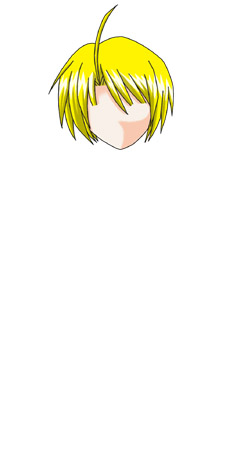
「頭」パーツ
頭は目、鼻、口、まゆげ以外の部分を描きます。
前髪は適度な位置で切っておきましょう。
この体パーツ、頭パーツによって「ポーズ」が構成されます。
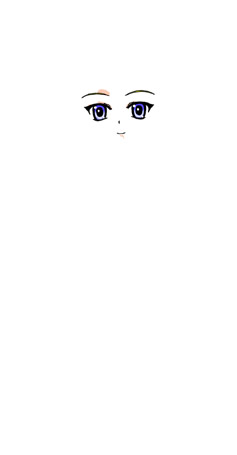
「表情」パーツ
頭パーツに直接上乗せするものなので、顔の影の塗り足しなども行います。
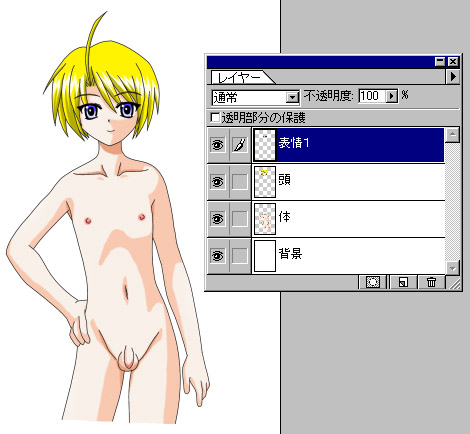
すべてのパーツを表示させると上図のようになります。
下から体、頭、表情の順で重ねてください。
これで「ポーズ1・裸・表情普通」の完成です。
②:表情を変える

表情を変えるには、「表情レイヤー」を新規に作成して取り替えます。
上図は「表情1」を非表示にして「表情2」と取り替えた画像です。
しかし、このままでは髪や影とのつなぎ目が不自然なので・・・

このように「つぎ足し」レイヤーを作成し、修正していきます。(画像は作業中のもの)
つぎ足しが終わったら、レイヤーは表情と統合しておきましょう。
これで表情の変更は完成。髪が逆立つなどの激しい変化を表現したい場合は、頭パーツごと取り替えてしまいます。
③:服を着せる

衣服の変更は体パーツの上に「衣服レイヤー」を作成して重ねます。
袖口以外の部分から肌が露出しないように、しっかりと覆い隠しましょう。
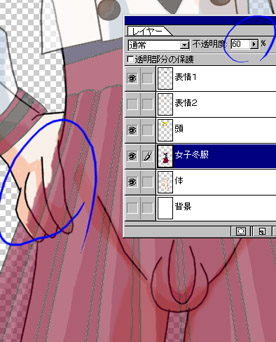
腕や髪などが衣服の上にくる場合は、このようにして消します。
衣服レイヤーの透明度を下げると作業しやすいです。

これで「ポーズ1・女子冬服・表情普通」の完成です。
他の衣服も同様にして着せます。
④:サイズ調整。

まず、背景レイヤー以外の全てを統合します。
非表示のレイヤーは消してしまっても構いません。

前回のマニュアルで使用した「サイズ目安」を貼りつけ、立ち絵に合わせて大きさを変更します。
サイズ目安の形を崩さないように「数値入力変換」を使いましょう。
立ち絵とサイズ目安が一致したらサイズ目安に合わせて切り抜き、画像サイズを475×260ドットにします。

最後にサイズ目安と背景を削除すれば完成です。
完成した立ち絵はこの後、前回説明した「α値BMP」に加工します。
戻る